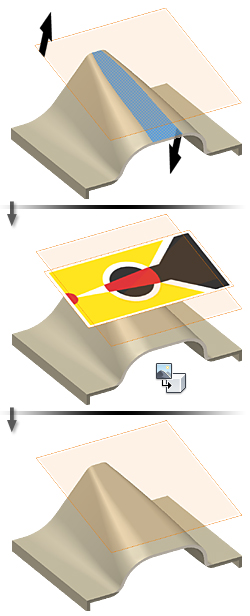Aufkleber auf Modellflächen stellen Beschriftungen, Abbildungen mit Markennamen, Logos und Garantiesiegel dar.
Sie können ein Bild in eine Skizze einfügen, es mithilfe von Bemaßungen und Abhängigkeiten positionieren und anschließend als Aufkleber anwenden.
Aufkleber sind nur in Bauteilskizzen, also nicht in Baugruppenskizzen verfügbar.
Erstellen Sie ein flaches Bauteil (wie z. B. eine Oberfläche), und fügen Sie einer Bauteilskizze ein Bild hinzu, das den Aufkleber darstellt. Sie können auch einen Aufkleber auf eine Bauteilfläche aufbringen.
Im Allgemeinen ist ein Aufkleber ein gespeichertes Objekt mit einer eigenen Bauteilnummer. Sie können es als Bauteil speichern und anschließend für verschiedene Baugruppen verwenden. Sie können beispielsweise ein dünnes Bauteil wie eine extrudierte Fläche erstellen und den Aufkleber darauf platzieren.
Größe und Position der Bilder in Aufklebern
Sie können ein Bild in eine Skizze einfügen, es mithilfe von Bemaßungen und Abhängigkeiten positionieren und anschließend als Aufkleber anwenden. Verwenden Sie den Befehl Aufkleber auf der Registerkarte 3D-Modell, um das Bild als Aufkleber auszuwählen.
Nach dem Platzieren eines Bilds auf der Skizzierebene gehen Sie folgendermaßen vor:
- Klicken Sie auf die Mitte des Bilds, und ziehen Sie, um es zu verschieben.
- Klicken Sie auf eine Kante des Bilds, und ziehen Sie, um die Größe zu ändern. Das Bild behält das ursprüngliche Größenverhältnis (Verhältnis zwischen Länge und Breite).
- Klicken Sie auf eine Kante, um das Bild zu schwenken.
Verwenden Sie Abhängigkeiten und Bemaßungen, um die Aufkleberposition und -ausrichtung zu anderer Geometrie festzulegen.
Aufkleber, die sich der Flächenform anpassen
Aktivieren Sie im Dialogfeld Aufkleber das Kontrollkästchen Auf Fläche aufbringen, wenn Sie einen Aufkleber auf planare Flächen, Zylinder und konische Flächen aufbringen möchten. Der Aufkleber passt sich der Flächenform an, ohne dass es zu einer Verzerrung oder Projektion kommt.
Die folgende Abbildung zeigt eine Aufkleberplatzierung mit aktivierten Optionen Auf Fläche aufbringen und Angrenzende Flächen.

Die folgende Abbildung zeigt eine Aufkleberplatzierung auf einem Kegel mit aktivierten Optionen Auf Fläche aufbringen und Angrenzende Flächen.

Die folgende Abbildung zeigt einen Aufkleber, der bei aktivierter Option Angrenzende Flächen Splines, gerade und Bogenflächen umfasst.

Tipps zum Erstellen von Aufklebern, die sich der Flächenform anpassen:
- Die Skizzierebene mit dem Bildaufkleber muss tangential bzw. parallel zu der Fläche sein, auf die der Aufkleber aufgebracht wird.
- Die Normalenrichtung für Skizzierebene und Zielfläche (des Aufklebers) muss in dieselbe Richtung weisen. Anmerkung: Ist der Aufkleber nicht sichtbar, unterscheidet sich die Normalenrichtung der Skizzierebene wahrscheinlich von der Fläche. Wenn es sich bei der Skizzierebene mit dem Bildaufkleber um eine Arbeitsebene handelt, bearbeiten Sie die Skizze. Klicken Sie anschließend mit der rechten Maustaste auf die Arbeitsebene, und wählen Sie Normale umkehren aus, um die Richtung der Normalen neu auszurichten.
- Die Fläche, auf der der Aufkleber platziert wird, muss der Größe des Aufklebers entsprechen oder diese überschreiten. Ist die Fläche kleiner als der Aufkleber, wird das Bild abgeschnitten.
Die folgende Abbildung zeigt das Ergebnis einer praktisch nicht durchführbaren Platzierung eines Aufklebers.

Möchten Sie den Aufkleber auf angrenzende Flächen aufbringen, aktivieren Sie Angrenzende Flächen. Vermeiden Sie, dass das Aufkleberbild beim Positionieren an einer Ecke überlappt. Der Aufkleber wird an der Kante abgeschnitten, da ein gleichmäßiges Aufbringen auf beide Flächen nicht möglich ist.
Aufbringen von Aufklebern ohne die Option Auf Fläche aufbringen
Deaktivieren Sie das Kontrollkästchen Auf Fläche aufbringen, um einen Aufkleber auf zylindrischen, ringförmigen oder anderen nicht planaren Flächen aufzubringen. Die Projektion ist lotrecht zur Skizzierebene.
Die folgende Abbildung zeigt eine Aufkleberplatzierung mit deaktivierten Optionen Auf Fläche aufbringen und Angrenzende Flächen.

Die folgende Abbildung zeigt eine Aufkleberplatzierung auf einem Kegel mit deaktivierten Optionen Auf Fläche aufbringen und Angrenzende Flächen.
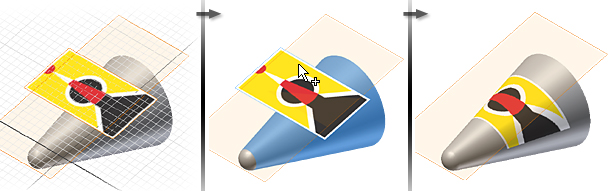
Bei Deaktivierung des Kontrollkästchens Auf Fläche aufbringen müssen die ausgewählten Flächen nicht tangential zueinander sein. Ihre Position kann in einem beliebigen Winkel sein, mit Ausnahme der Normalen. Ein Beispiel wäre ein auf eine Fläche eines Frisbees aufgebrachter Aufkleber. Die Fläche ist ein Querschnitt von Splines und Bogen, die zu einer Scheibenform gedreht wurden.
Sie können den Aufkleber aufbringen:
- Über einem Schraubloch oder einer Tasche: Der Aufkleber breitet sich nicht in die Tasche hinein aus.
- Auf Flächen, die nicht lotrecht sind: Der Aufkleber wird nicht aufgebracht, wenn eine lotrechte Fläche festgestellt wird.
- Auf Flächen, auf denen das Bild nicht verzerrt ist: Vermeiden Sie beispielsweise starke Winkeländerungen; das Bild wird projiziert, wenn die ausgewählten Flächen in einem Winkel zueinander stehen.
Möchten Sie den Aufkleber auf angrenzende Flächen aufbringen, aktivieren Sie das Kontrollkästchen Angrenzende Flächen. Vermeiden Sie, dass das Aufkleberbild beim Positionieren an einer Ecke überlappt. Der Aufkleber wird an der Kante abgeschnitten, da ein gleichmäßiges Aufbringen auf beide Flächen nicht möglich ist.
Als Bauteil erstellter Aufkleber
Sie können Aufkleber lagern und Bauteilnummern zuweisen. In diesem Fall sollten Sie den Aufkleber in einer eigenen Bauteildatei erstellen. Dann können Sie ihn in eine Baugruppe einfügen und mithilfe von Baugruppenabhängigkeiten positionieren. Sie können ihn zum Beispiel über Bauteilnähte positionieren.
Tipps zum Erstellen eines Aufklebers als Bauteil:
- Platzieren Sie den Aufkleber auf einem flachen Bauteil, etwa einer Fläche, sodass er über keine Stärke verfügt. Erstellen Sie z. B. eine Fläche, indem Sie eine Linie extrudieren und eine Skizze auf die Fläche platzieren.
- Die Normale des Aufklebers muss die gleiche Richtung aufweisen wie die Zielfläche.
- Verwenden Sie Bemaßungen und den Extrusionsabstand, damit die Fläche so konstruiert wird, dass sie genau der Größe des Aufklebers entspricht. Ist die Fläche größer als das Aufkleberbild, wird ein geometrischer Rahmen gebildet, der die Positionierung des Aufklebers erschwert.
- Runde, ovale oder elliptische Aufkleber werden innerhalb eines Rechtecks positioniert. Berücksichtigen Sie beim Positionieren des Aufklebers diesen rechteckigen Rahmen.
Die folgende Abbildung zeigt eine Übereinstimmung zwischen einer lotrechten Skizzierebene und einer lotrechten Projektionsebene.

Die folgende Abbildung zeigt eine Nichtübereinstimmung zwischen einer lotrechten Skizzierebene und einer lotrechten Projektionsebene.